Om du letar efter en enkel IDE för programmering bör du prova Komodo IDE.
Komodo IDE är inte gratis. Men du kan köpa den från ActiveState. Om du gillar Komodo IDE men inte vill betala för det kan du använda Komodo Edit. Komodo Edit är också från ActiveState, men det är öppen källkod och gratis. Komodo Edit har många funktioner i Komodo Edit.
I den här artikeln ska jag visa dig hur du installerar Komodo IDE och Komodo Edit på Ubuntu. Så, låt oss komma igång.
Installera beroendepaket:
Komodo IDE och Komodo Edit beror båda på libgtk2.0. Det kanske inte är installerat på din Ubuntu-maskin. Men det är tillgängligt i det officiella paketförvaret för Ubuntu. Så det är enkelt att installera.
Uppdatera först APT-paketets förvarscache med följande kommando:
$ sudo apt uppdatering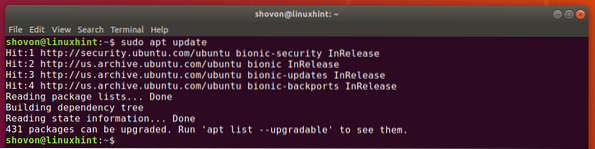
Installera nu libgtk2.0 med följande kommando:
$ sudo apt install -y libgtk2.0-0
libgtk2.0 ska installeras. I mitt fall är det redan installerat.
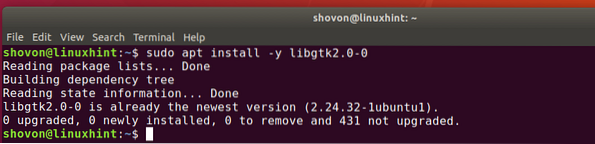
Skapa ett ActiveState-konto:
För att kunna använda Komodo IDE måste du ha ett ActiveState-konto. Du kan skapa den gratis från ActiveStates officiella webbplats.
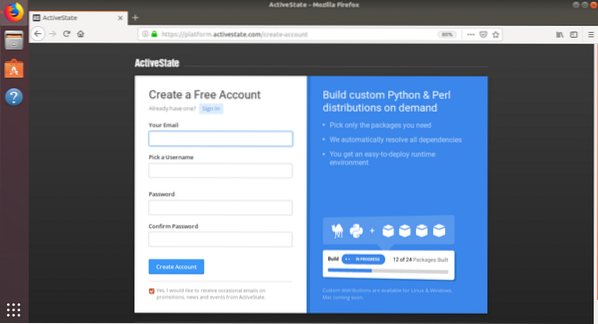
Installera Komodo IDE:
För att ladda ner Komodo IDE-installationsprogrammet, besök den officiella Komodo IDE-nedladdningssidan från din favoritwebbläsare.
Klicka nu på 64-bitarslänken som markerad i skärmdumpen nedan.
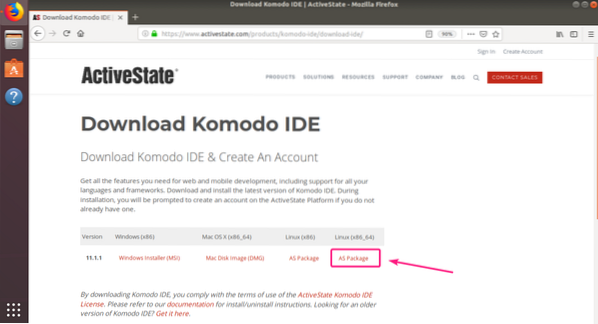
Välj nu Spara fil och klicka på OK.
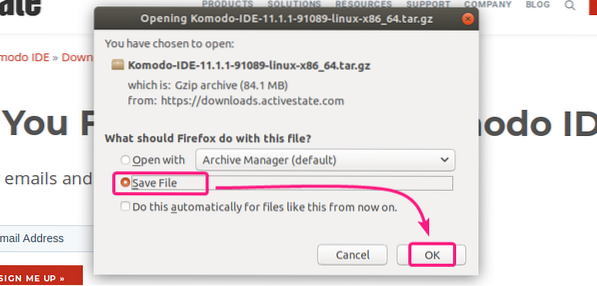
Din webbläsare bör börja ladda ner Komodo IDE installationsarkiv.
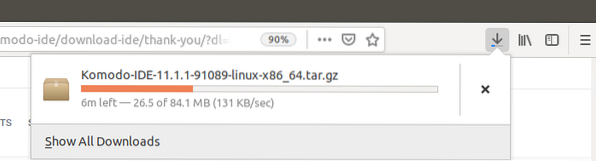
När nedladdningen är klar navigerar du till ~ / Nedladdningar katalog enligt följande:
$ cd ~ / Nedladdningar /
Komodo IDE-arkivet borde finnas där.

Extrahera nu Komodo IDE-arkivet med följande kommando:
$ tar xvzf Komodo-IDE-11.1.1-91089-linux-x86_64.tjära.gz
När Komodo IDE-arkivet har extraherats bör en ny katalog skapas.
$ ls -lh
Navigera nu till cd: n Komodo-IDE-11.1.1-91089-linux-x86_64 / katalog enligt följande:
$ cd Komodo-IDE-11.1.1-91089-linux-x86_64 /
Kör nu Komodo IDE-installationsprogrammet enligt följande:
$ ./Installera.sh
Skriv nu in katalogvägen där du vill installera Komodo IDE och tryck på

Jag ska installera Komodo IDE på ~ /.opt / Komodo-IDE-11

Komodo IDE bör installeras.
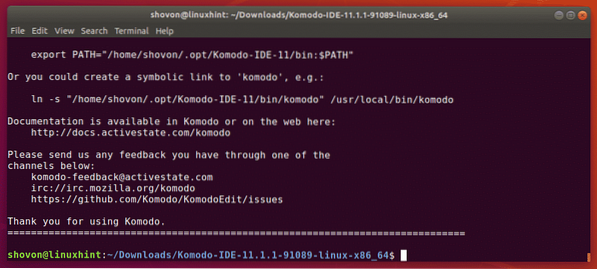
Nu kan du hitta Komodo IDE i applikationsmenyn i Ubuntu. Klicka på startprogrammet för Komodo IDE 11 för att starta Komodo IDE.

När du kör Komodo IDE för första gången måste du konfigurera den.
Konfigurera inställningar för utseende och integration härifrån och klicka på Nästa.
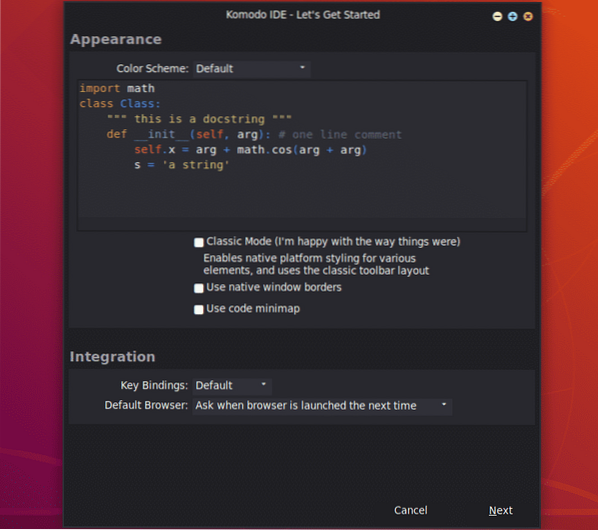
Konfigurera inställningar för indrag och automatisering härifrån och klicka på Nästa.
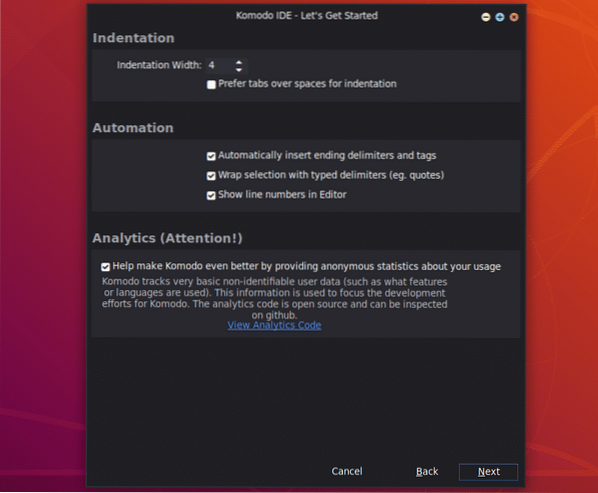
Nu kommer Komodo IDE att upptäcka språk och bibliotek som är installerade på din dator och konfigurera sig därefter. Klicka på Nästa.
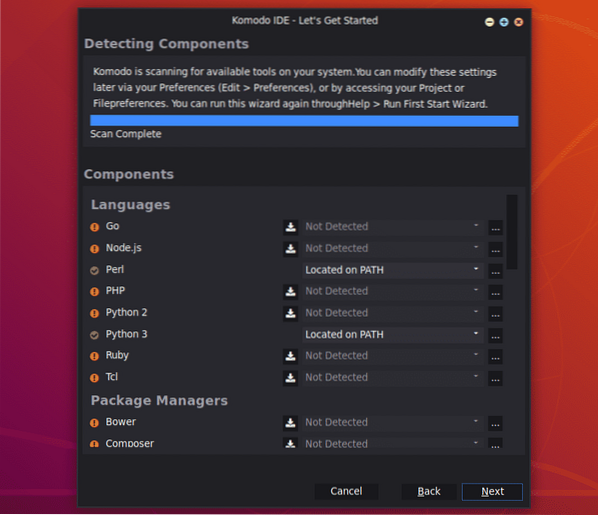
Klicka nu på Avsluta.
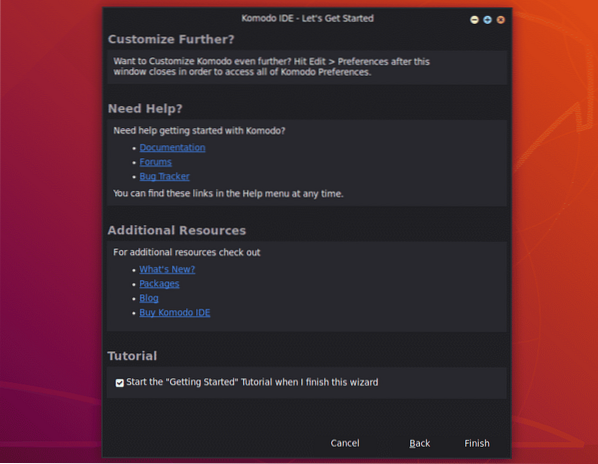
Du kommer att bli ombedd att logga in. Skriv dina autentiseringsuppgifter för ActiveState-kontot och klicka på Logga in.
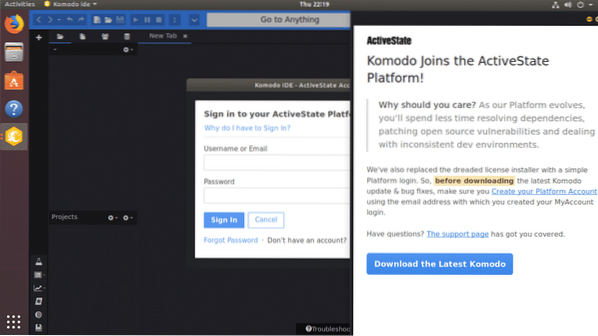
När du är inloggad kan du använda Komodo IDE. Om du inte köpte ActiveState-licenser kan du fortfarande använda Komodo IDE i testläge.
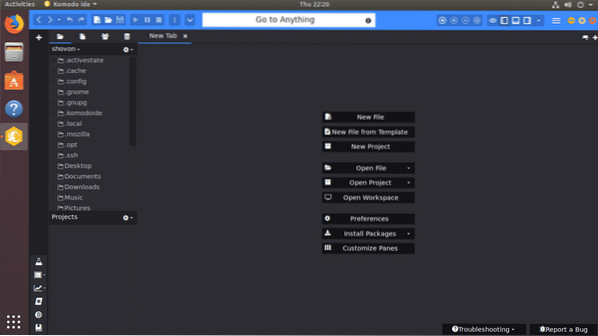
Installera Komodo Edit:
Komodo Edit är ett gratis alternativ till Komodo IDE.
För att ladda ner Komodo Edit, gå till den officiella Komodo Edit-nedladdningssidan från din favoritwebbläsare.
Klicka nu på 64-bitars nedladdningslänken som markeras i skärmdumpen nedan.
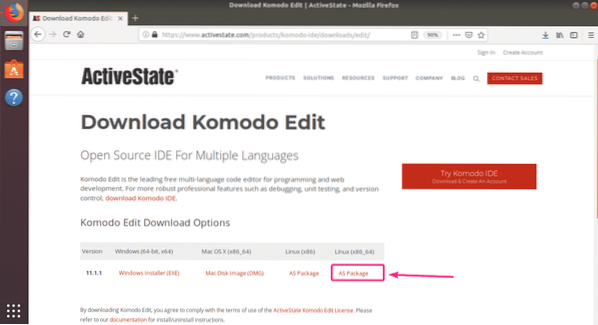
Välj nu Spara fil och klicka på OK.
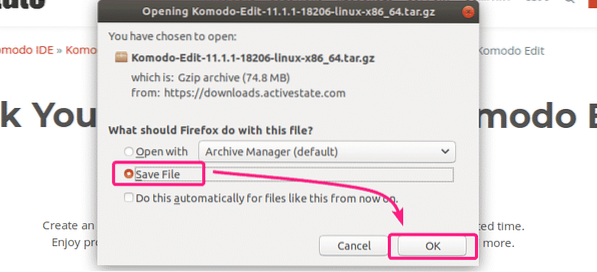
Din webbläsare bör börja ladda ner Komodo Edit installationsarkiv.
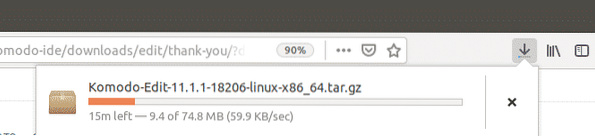
När nedladdningen är klar navigerar du till ~ / Nedladdningar katalog med följande kommando:
$ cd ~ / Nedladdningar /
Komodo Edit-installationsarkivet ska finnas där.
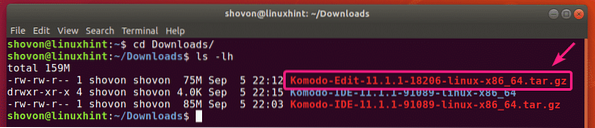
Extrahera nu Komodo Edit-arkivet med följande kommando:
$ tar xvzf Komodo-Edit-11.1.1-18206-linux-x86_64.tjära.gz
När installationsarkivet för Komodo Edit har extraherats ska en ny katalog skapas.
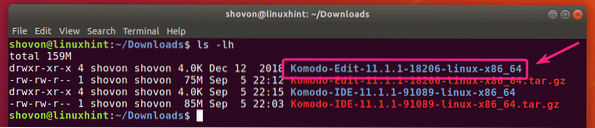
Navigera nu till Komodo-Edit-11.1.1-18206-linux-x86_64 / katalog enligt följande:
$ cd Komodo-Edit-11.1.1-18206-linux-x86_64 /
Kör nu installationsprogrammet för Komodo Edit enligt följande:
$ ./Installera.sh
Skriv nu in sökvägen där du vill installera Komodo Edit och tryck på

Jag ska installera den i sökvägen ~ /.opt / Komodo-Edit-11

Komdo Edit bör installeras.
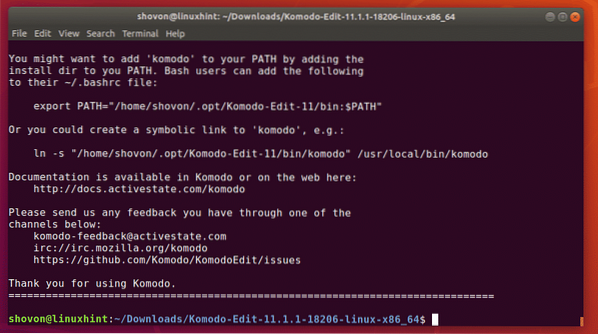
Nu bör du kunna hitta Komodo Edit i applikationsmenyn i Ubuntu. Klicka på startprogrammet Komodo Edit för att starta det.

När du kör Komodo Edit för första gången måste du konfigurera Komodo Edit.
Konfigurera inställningar för utseende och integration härifrån och klicka på Nästa.
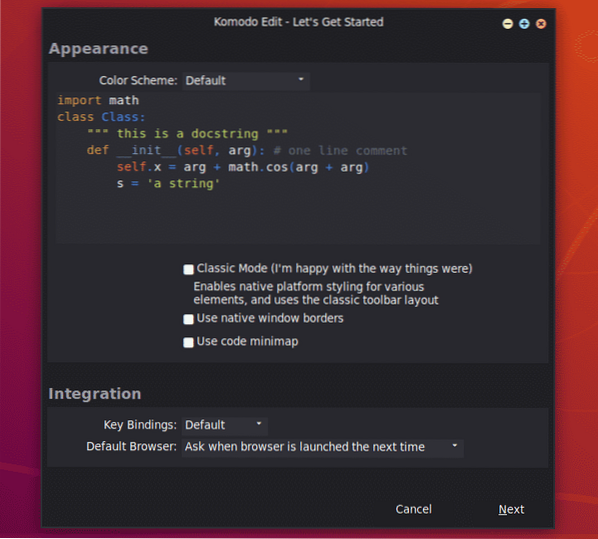
Konfigurera nu indragnings- och automatiseringsinställningar härifrån och klicka på Nästa.
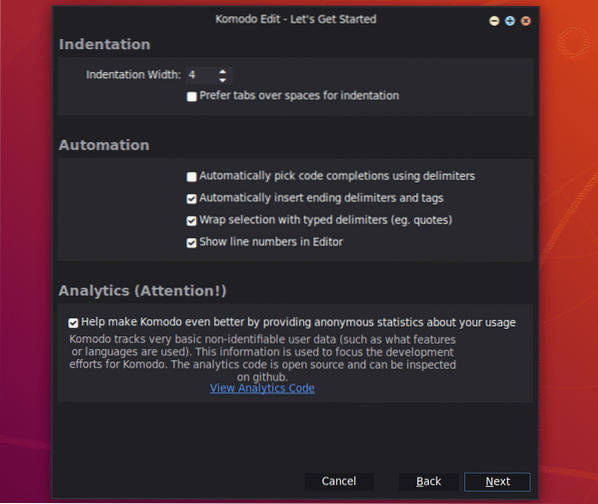
Klicka nu på Avsluta.
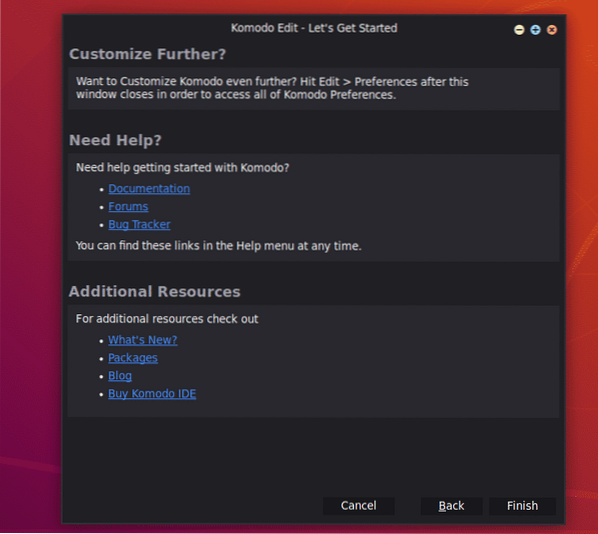
Komodo Edit bör börja. Nu kan du börja utveckla ditt projekt med Komodo Edit.
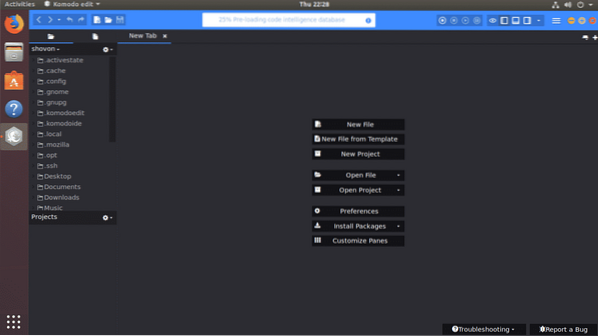
Så det är så du installerar Komodo IDE och Komodo Edit på Ubuntu. Tack för att du läste den här artikeln.
 Phenquestions
Phenquestions


